电脑wifi连接后可以用IE,宽带却不行?电脑教程:解决方法
- 分类:win8 发布时间: 2017年11月10日 14:01:05
现在人们的生活已经离不开电脑和手机,空闲下来就想玩一会儿,但是连wifi的时候有时即使连上也上不了网,手机和电脑都是使用的自动获取IP,能连上,但有时手机或电脑就是上不去网。遇上这种情况怎么办呢?下面,小编就教大家如何解决电脑wifi连接后,却不能够解决的情况。
也许用过电脑的用户连接wifi上网的有过类似经历:输入了正确的wifi密码,电脑也提示连接上了wifi,但网络还是不通。造成这样的问题原因比较多,这时我们该怎么办呢?下面小编讲讲如何逐个分析并排除并解决wifi连接上却不能上网。
电脑wifi连接后可以用IE,宽带却不行
在电脑中打开浏览器,在地址栏中输入常用的网址,检查家中的网络是否正常连接。
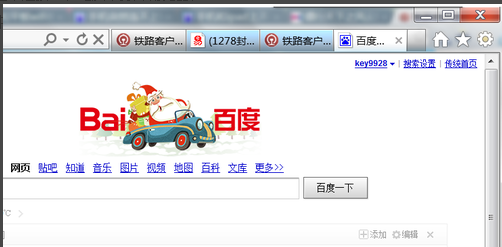
宽带电脑图解-1
要注意,需ping网站而不是IP地址
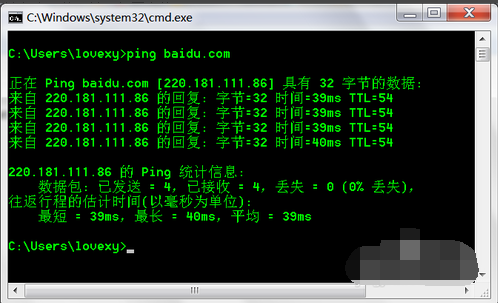
宽带电脑图解-2
否则有可能能ping但仍不能打开网站的,比如DNS错误或winsock error或有人在大量占用带宽时
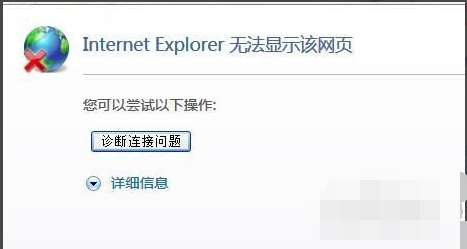
宽带电脑图解-3
应该在电脑中检查下是否有人在大量占用带宽。打开P2P检查一下即可
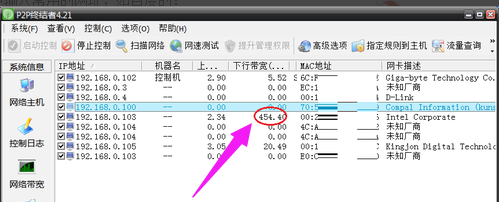
宽带电脑图解-4
如果没有P2P软件,也可以通过路由器的“流量统计”功能查看流量大小
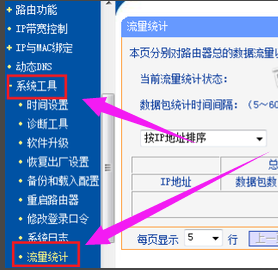
无线网络电脑图解-5
如果通过以上方法检查发现都很正常。但WIFI还是不能上网,则应该检查手机了。从手机屏幕最上面拉下通知栏,再切换到“开关”
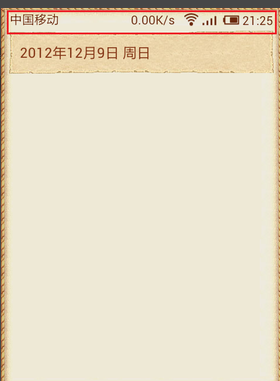
电脑电脑图解-6
可以看到“WLAN”和“数据”都已经打开,再触控灰色的“飞行模式”。
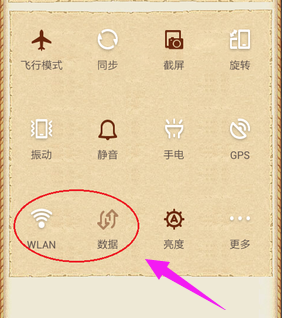
宽带电脑图解-7
“飞行模式”变高亮了
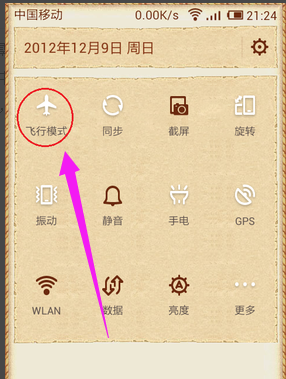
wifi电脑图解-8
再重新关闭“飞行模式”,再重新打开“WLAN”或“数据”,应该可以上网了。
如果还不行,则很有可能是路由器的信道有问题
此时应该重新调整路由器的信道。登录路由器后台,依次进入到“无线参数”、“基本设置”。
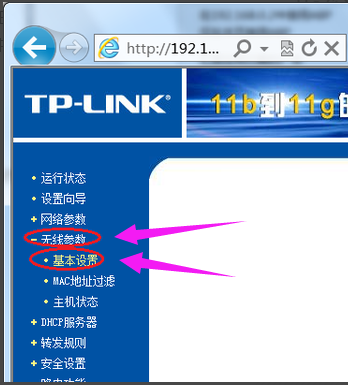
wifi电脑图解-9
在右边的“无线网络基本设置”界面中,将“信道”改成常用的,如6、9、11。设置好后,点击“保存”按钮。
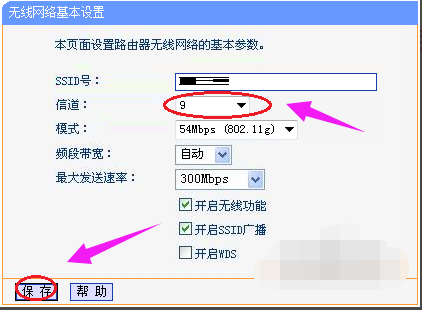
电脑电脑图解-10
通过以上方法设置后还不行,则还可以尝试重启下路由器。
针对为什么wifi连接上却不能上网的介绍就到这里,希望对大家有所帮助!
猜您喜欢
- 电脑开机报警的声音有什么含义?为你解..2018/11/09
- u盘写保护如何解除2016/10/19
- 简单好用雨林木风win7旗舰版安装步骤..2016/11/22
- 手机能连上wifi但上不了网,详细教您手..2018/07/03
- 已完毕但网页上有错误,详细教您怎样解..2018/09/06
- 制作pe启动u盘图文教程2017/07/27
相关推荐
- 电脑关机后自动重启,详细教您电脑关机.. 2018-03-23
- 开机怎么进入bios呢? 2016-12-03
- 小编教你win8系统安装 2017-10-24
- 驱动精灵和驱动人生哪个好.. 2016-11-24
- 解答win8怎么重装win10系统 2019-05-05
- 蜗牛一键重装系统使用方法.. 2016-11-23




 粤公网安备 44130202001059号
粤公网安备 44130202001059号